- Skärmflimmer orsakas ofta av problematiska drivrutiner eller vissa appar.
- De glitchy datorskärm kan fixas genom att uppdatera dina drivrutiner.
- Du kan också kontrollera Aktivitetshanteraren för att fixa skärmflimmer eller åtminstone diagnostisera problemet.
- Identifiera appen som kan orsaka detta problem och avinstallera den.
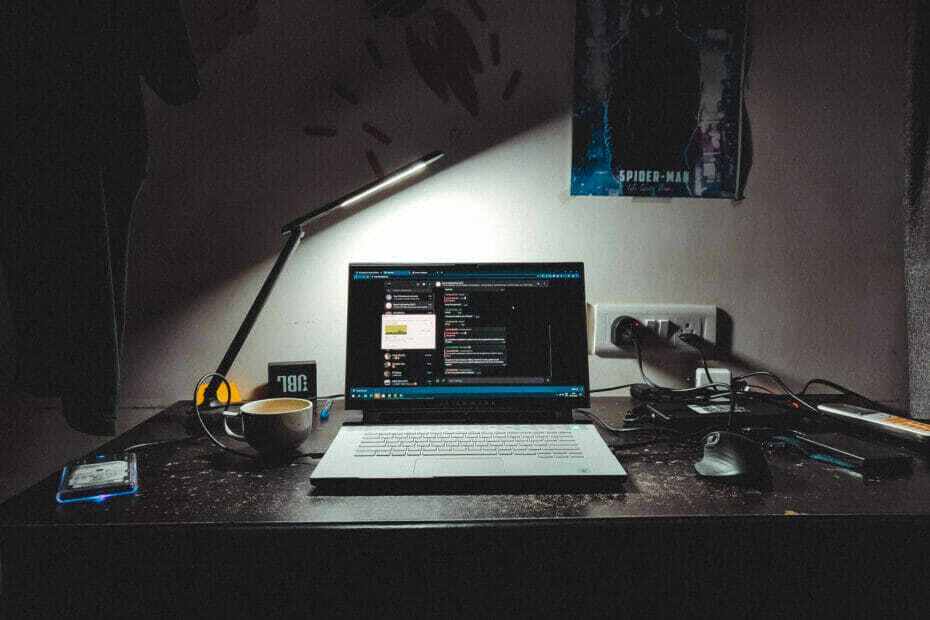
Denna programvara reparerar vanliga datorfel, skyddar dig mot filförlust, skadlig programvara, maskinvarufel och optimerar din dator för maximal prestanda. Åtgärda PC-problem och ta bort virus nu i tre enkla steg:
- Ladda ner Restoro PC Repair Tool som kommer med patenterade teknologier (patent tillgängligt här).
- Klick Starta skanning för att hitta Windows-problem som kan orsaka PC-problem.
- Klick Reparera allt för att åtgärda problem som påverkar datorns säkerhet och prestanda
- Restoro har laddats ner av 0 läsare den här månaden.
Om du har använt din dator och plötsligt märker att det flimrar ett element på skärmen finns det lösningar för att åtgärda problemet.
I Windows 10 orsakas problemet vanligtvis av någon av dessa två saker: en inkompatibel app eller en skärmdrivrutin.
För att säkert veta att problemet med skärmflimrande orsakas av en app eller displaydrivrutin måste du kontrollera om din Aktivitetshanteraren flimrar också.
Detta kommer att avgöra om du behöver uppdatera programmet eller uppdatera skärmdrivrutinen helt. Här är fyra testade lösningar för att fixa problemet med skärmflimmer.
Varför blinkar min bärbara datorskärm och vad kan jag göra?
- Kontrollera Aktivitetshanteraren för att fixa skärmflimmer
- Uppdatera inkompatibla appar
- Uppdatera skärmdrivrutinen
- Inaktivera Windows Desktop Manager
1. Uppdatera skärmdrivrutinen
1.1Starta din dator i felsäkert läge
- Klicka på Start knapp.
- Välj inställningar - rutan Inställningar öppnas.
- Klick Uppdatering och säkerhet.
- Välj Återhämtning från den vänstra rutan.
- Gå till Avancerad start.

- Klick Starta om nu.
- Välj Felsök på skärmen välj ett alternativ och klicka sedan på Avancerade alternativ.
- Gå till Startinställningar och klicka på Starta om.
- När din dator har startats om kommer en lista med alternativ att visas.
- Välj 4 eller F4 för att starta din dator i felsäkert läge.

Felsäkert läge startar din dator med begränsade filer och drivrutiner men Windows körs fortfarande. För att veta om du är i felsäkert läge ser du orden i hörnen på skärmen.
Om problemet med skärmflimrande kvarstår, kontrollera om det inträffar när din dator är i felsäkert läge.
Det finns två versioner:
- Säkert läge
- Säkert läge med nätverk
De två är likartade, även om den senare inkluderar nätverksdrivrutiner och andra tjänster som krävs för att komma åt webben och andra datorer i samma nätverk.
Om du vill veta hur du lägger till felsäkert läge till din startmeny i Windows 10, kolla in den här steg-för-steg-guiden.
Å andra sidan, om du har problem med att öppna inställningsappen när du är i felsäkert läge, ta en titt på den här artikeln för att lösa problemet.
Och om felsäkert läge inte fungerar, denna steg-för-steg-guidehjälper dig att komma förbi startproblemen.
1.2Avinstallera skärmdrivrutinen
- Högerklicka Start.
- Välj Enhetshanteraren.
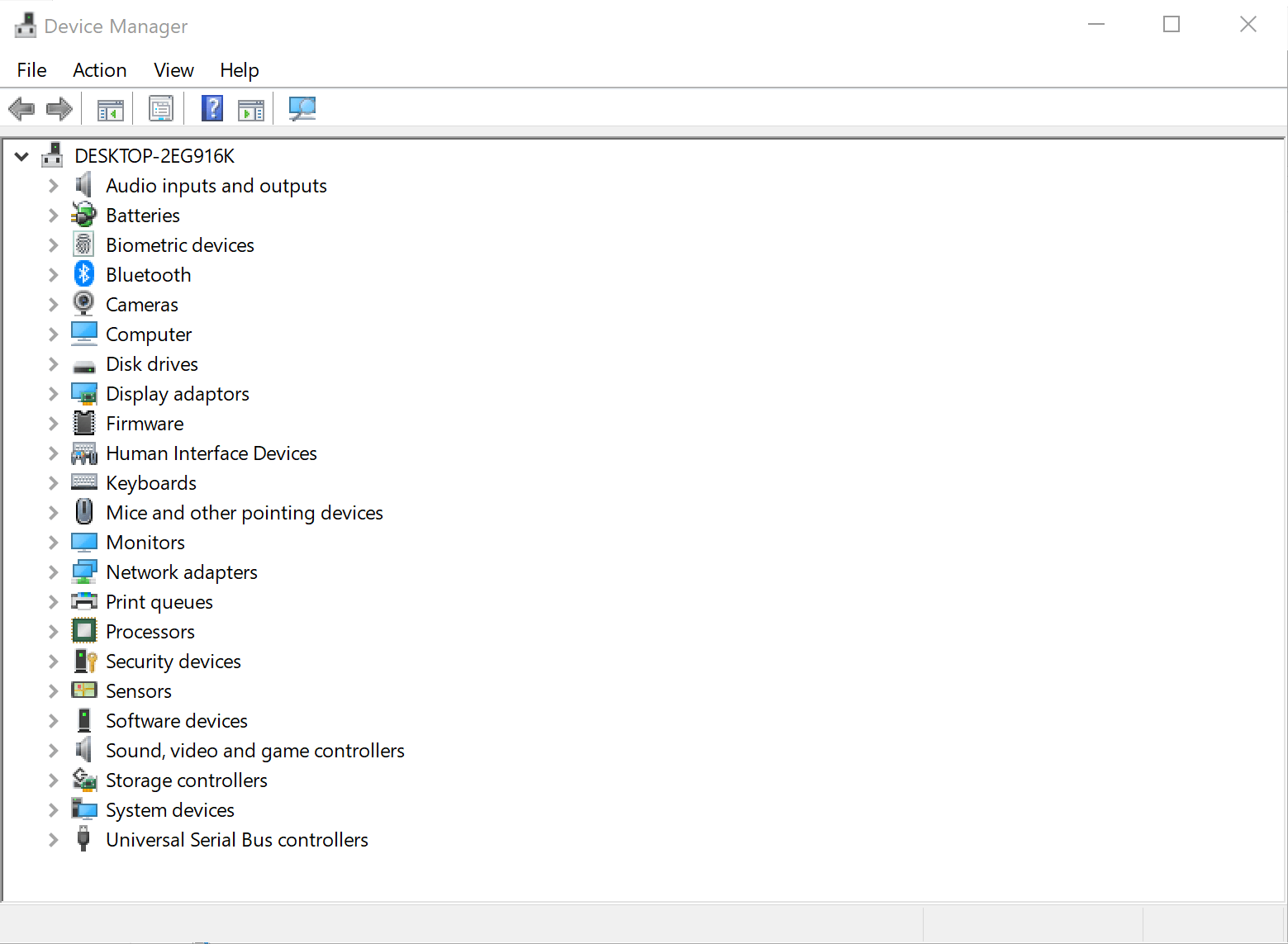
- Bygga ut Grafikkort.
- Högerklicka på den angivna adaptern och välj Avinstallera enheten.
- Välj den Ta bort drivrutinsprogramvaran för den här enheten låda.
- Välj Avinstallera.
- Starta om datorn
Windows kan inte automatiskt hitta och ladda ner nya drivrutiner? Oroa dig inte, vi har täckt dig
1.3 Uppdatera Windows 10

- Klick Start, välj inställningaroch välj sedan Uppdatering och säkerhet
- Klicka på Windows uppdateringoch klicka sedan på Sök efter uppdateringar.
Kör en systemskanning för att upptäcka potentiella fel

Ladda ner Restoro
PC reparationsverktyg

Klick Starta skanning för att hitta Windows-problem.

Klick Reparera allt för att lösa problem med patenterade tekniker.
Kör en PC Scan med Restoro Repair Tool för att hitta fel som orsakar säkerhetsproblem och avmattningar. När skanningen är klar kommer reparationsprocessen att ersätta skadade filer med nya Windows-filer och komponenter.
Notera: Om du har problem med att uppdatera din Windows 10, kolla in den den här guiden som hjälper dig att lösa dem på nolltid.
1.4 Inaktivera tillagda skärmkort
- Högerklicka på adaptern från Enhetshanteraren.
- Välj Inaktivera och klicka Ja.
- Stäng av datorn.
- Koppla bort installations- eller återställningsmedia (om du använder den).
- Sätt på din dator.
Om detta inte fixar skärmens flimmer, gör följande:
- Starta om i felsäkert läge
- Återaktivera den tillsatta skärmadaptern
- Inaktivera den andra adaptern
När du är igång och skärmen som flimrar sorteras, lämnar du säkert läge så att du kan återställa datorn till normalt läge.
1.5 Avsluta säkert läge
- Högerklicka Start knapp
- Välj Springa.
- Typ msconfig.

- Gå till Känga flik
- Avmarkera eller avmarkera Säker stövel alternativruta.
- Starta om din dator.
1.6 Använd tredjepartsprogramvara för att uppdatera grafikdrivrutinen
Du kan gå igenom alla dessa steg ovan eller så kan du prova att använda specialprogramvara som kan uppdatera drivrutinerna och fixa de befintliga automatiskt. Vi rekommenderar DriverFix för det här jobbet eftersom det är väldigt pålitligt och snabbt.
Det första steget är att ladda ner och installera DriverFix. Verktyget startar automatiskt och söker efter problem eller saknade drivrutiner och om några sekunder kommer det att ge en rapport.
Du måste antingen slå på Uppdatera alla knappen ovan eller markera de enskilda rutorna för de drivrutiner du vill uppdatera.

DriverFix
DriverFix kommer att lösa det flimrande problemet med din bärbara dator genom att uppdatera dina drivrutiner automatiskt och snabbt.
2. Kontrollera Aktivitetshanteraren för att fixa skärmflimmer

- Tryck CTRL + SKIFT + ESC samtidigt för att öppna Aktivitetshanteraren.
- Om Aktivitetshanteraren inte flimrar kan problemet förmodligen orsakas av en app.
- Om Aktivitetshanteraren flimrar kan en skärmdrivrutin vara orsaken.
Om du inte kan öppna Aktivitetshanteraren har vi det en bra guide för att hjälpa dig att lösa problemet.
3. Uppdatera inkompatibla appar
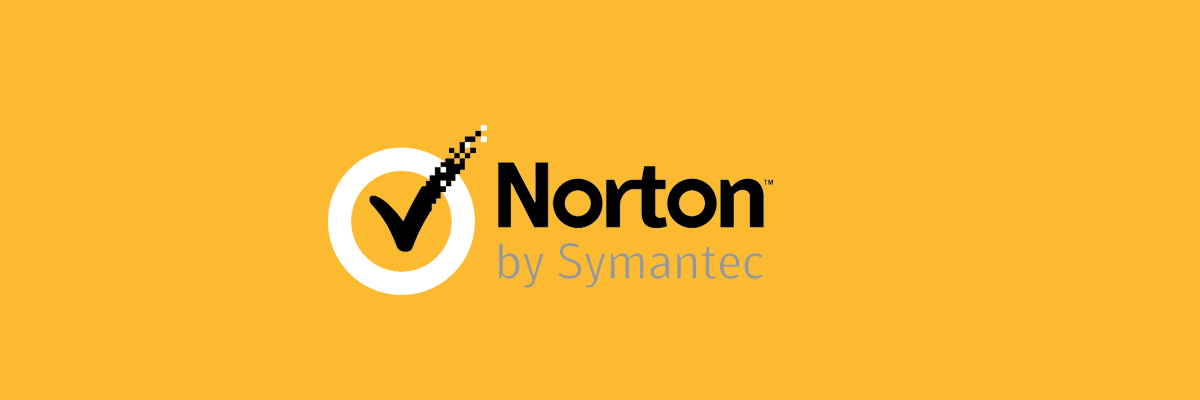
Det finns tre applikationer som har varit kända för att orsaka skärmflimmer på Windows 10:
- Norton Antivirus
- iCloud
- IDT Audio
Uppdaterar det inkompatibla programmet (eller kontakta tillverkaren av den specifika appen för att få en uppdatering) löser vanligtvis problemet.
Om problemet kan isoleras i en viss individuell app är det enkelt. Detta är naturligtvis inte alltid fallet, så vi kan inte säga med säkerhet om det är mer ett allmänt problem eller bara en oseriös föråldrad app som inte fungerar bra.
Behöver du ytterligare information om msconfig och hur det fungerar? Ta reda på mer här.
4. Inaktivera Windows Desktop Manager
- Typ services.msc i sökrutan och klicka på Tjänster app från resultat.

- Klicka på om du uppmanas att ange ett lösenord eller en bekräftelse Fortsätta.
- Bläddra ner och leta reda på Desktop Window Manager Session Manager.
- Högerklicka på den och välj Sluta från menyn.
- Högerklicka på posten igen och välj Egenskaper.
- Under Allmän Tab, ändra starttyp till Inaktiverad.
- Klick OK eller tryck Stiga på.
Vi skulle gärna höra från dig om någon av dessa lösningar fungerade. Låt oss veta genom att släppa ditt svar i kommentarfältet nedan tillsammans med andra frågor du kan ha.
 Har du fortfarande problem?Fixa dem med det här verktyget:
Har du fortfarande problem?Fixa dem med det här verktyget:
- Ladda ner detta PC-reparationsverktyg betygsatt utmärkt på TrustPilot.com (nedladdningen börjar på den här sidan).
- Klick Starta skanning för att hitta Windows-problem som kan orsaka PC-problem.
- Klick Reparera allt för att lösa problem med patenterade tekniker (Exklusiv rabatt för våra läsare).
Restoro har laddats ner av 0 läsare den här månaden.
![5 bästa spelbärbara datorer under 600 $ [2021 Guide]](/f/76383cffc1a192a9ea231b42a7fac936.jpg?width=300&height=460)

